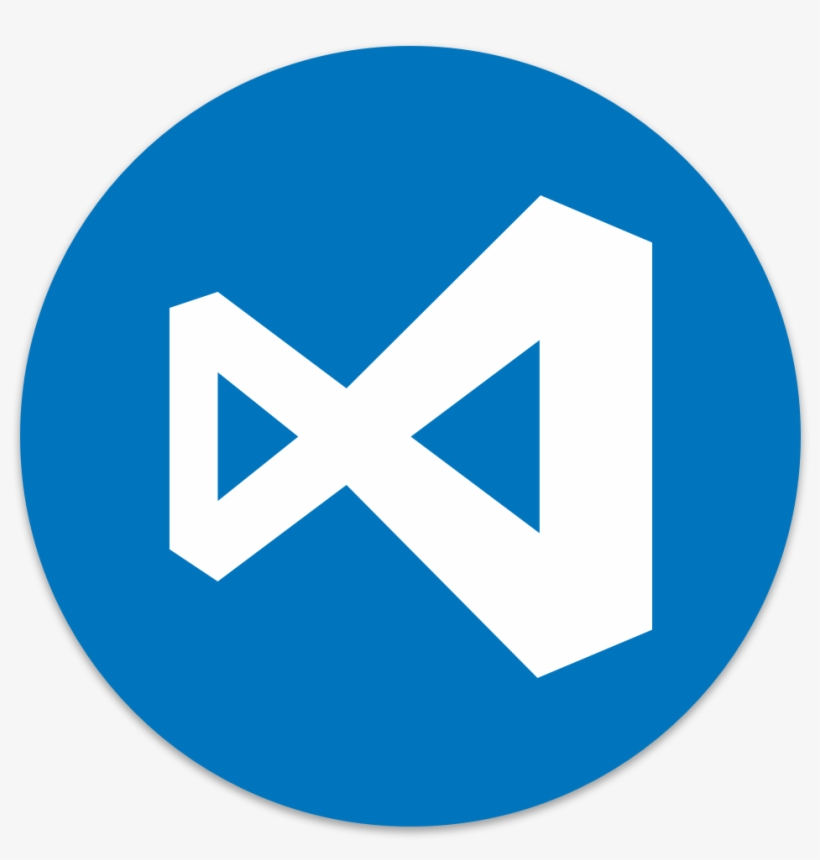VS2019离线安装包制作
前言
现在VS(Visual Studio)默认都是在线安装的方式,虽然是方便、简单了很多,但对于一些封闭的局域网环境极为不友好,所以这篇文章主要介绍离线包如何制作
介绍
Visual Studio是微软出品的一款强大的IDE,可以开发c、c++、c#、python等各种语言的各类应用程序,包括桌面程序、WEB、移动端app、游戏、甚至是PLC(被Windows程序员戏称为全家桶、宇宙第一IDE);微软提供了极为方便的开发工具(编辑器、调试器、内存分析工具等),使用它你可以很快速的进行编码、测试、部署工作
下载链接
以Windows10为例,先根据自己的需求选择对应的版本,比如我这里选择社区版
社区版:
专业版:
企业版:
制作离线包
在打开的cmd命令行中输入命令,安装C++的桌面开发环境(Windows10 SDK)的命令示例:
vs_Community.exe --layout "C:\vs2019" --add Microsoft.VisualStudio.Workload.NativeDesktop --includeRecommended --lang zh-CN参数--layout用于指定Visual Studio资源文件存放路径
--layout "C:\vs2019"参数--add用于增加指定ID的组件,指令ID代表的组件含义如下
| 序号 | ID | 组件 | 含义 |
|---|---|---|---|
| 1 | Microsoft.VisualStudio.Workload.Azure | Azure 开发 | 使用 .NET 和 .NET Framework 开发云应用和创建资源的 Azure SDK、工具和项目。 还包括用于容器化应用程序的工具,包括 Docker 支持 |
| 2 | Microsoft.VisualStudio.Workload.Data | 数据存储和处理 | 使用 SQL Server、Azure Data Lake 或 Hadoop 连接、开发和测试数据解决方案 |
| 3 | Microsoft.VisualStudio.Workload.DataScience | 数据科学和分析应用程序 | 用于创建数据科学应用程序的语言和工具,包括 Python 和 F# |
| 4 | Microsoft.VisualStudio.Workload.NativeDesktop | .NET 桌面开发 | 将 C#、Visual Basic 和 F# 与 .NET 和 NET Framework 一起使用,生成 WPF、Windows 窗体和控制台应用程序 |
| 5 | Microsoft.VisualStudio.Workload.ManagedGame | 使用 Unity 的游戏开发 | 使用 Unity(功能强大的跨平台开发环境)创建 2D 和 3D 游戏 |
| 6 | Microsoft.VisualStudio.Workload.NativeCrossPlat | 使用 C++ 的 Linux 开发 | 创建和调试在 Linux 环境中运行的应用程序 |
| 7 | Microsoft.VisualStudio.Workload.NativeDesktop | 使用 C++ 的桌面开发 | 使用所选工具(包括 MSVC、Clang、CMake 或 MSBuild)生成适用于 Windows 的新式 C++ 应用 |
参数--includeRecommended指定工作负载的组件配置,以下是微软官网的解析

参数--lang用于指定Visual Studio的安装语言,我这里选中国汉语
--lang zh-CN先下载Installer的组件
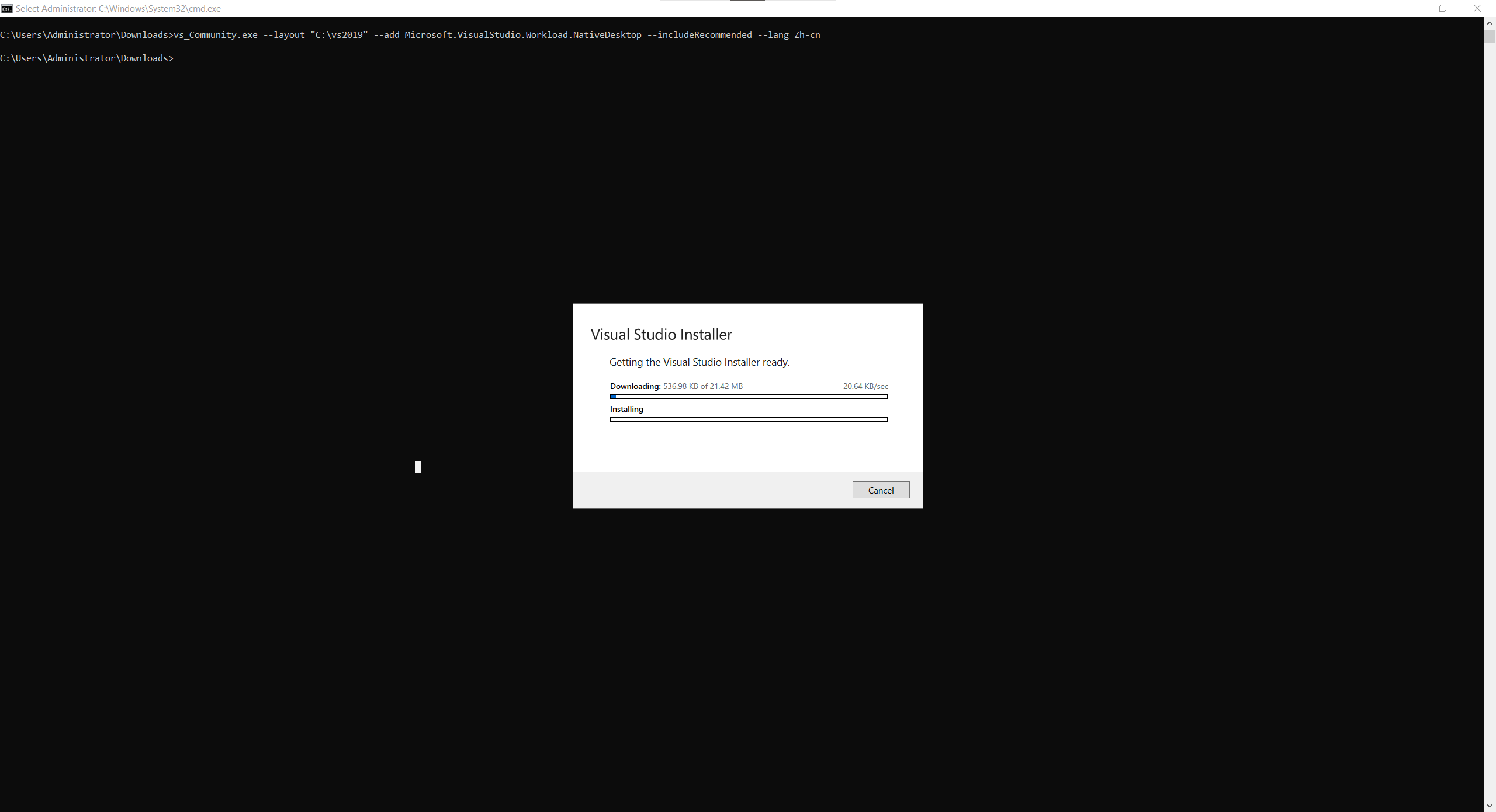
接下来下载各个组件包,下载速度贼慢,需要耐心等待
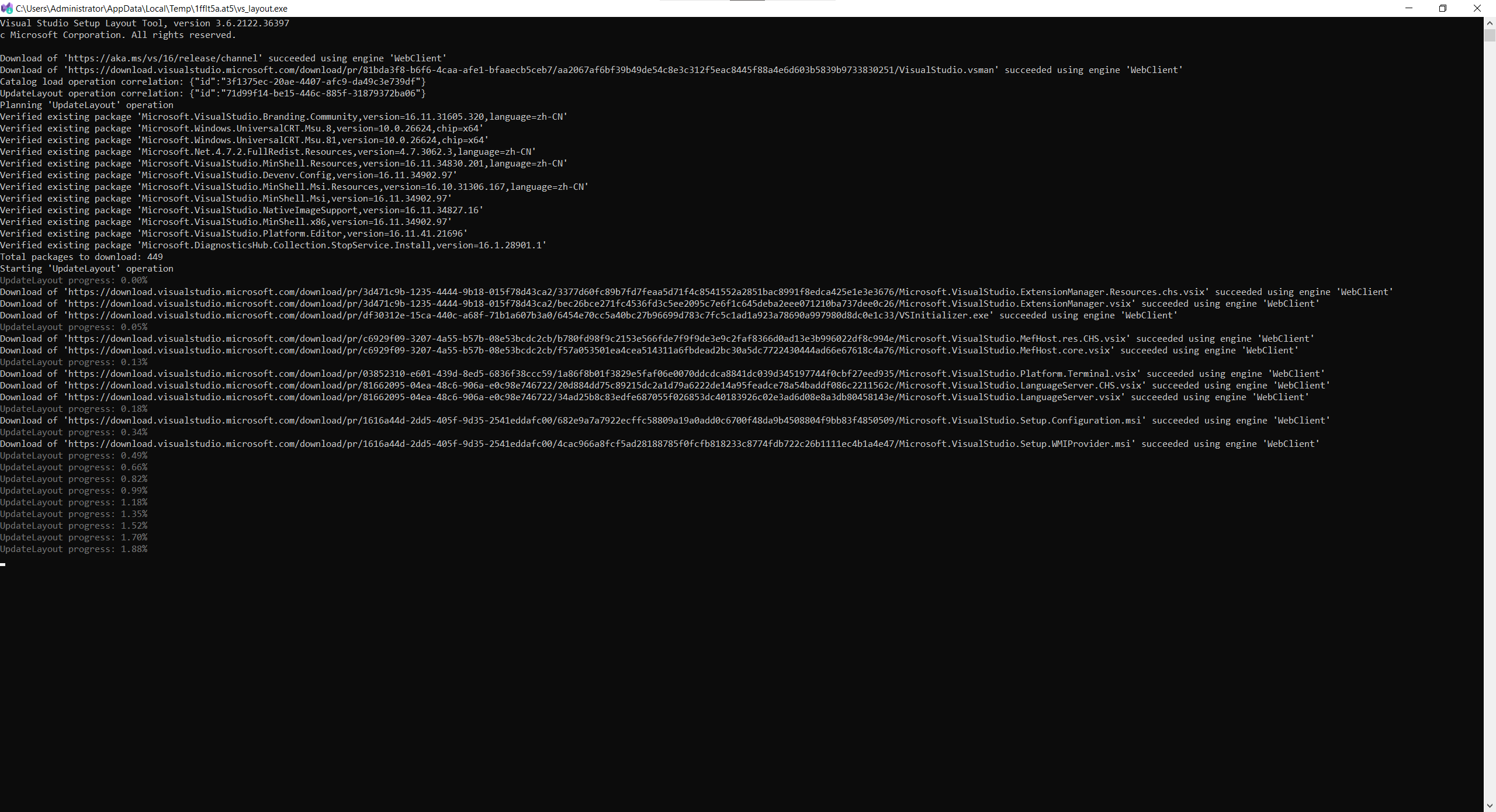
安装完成
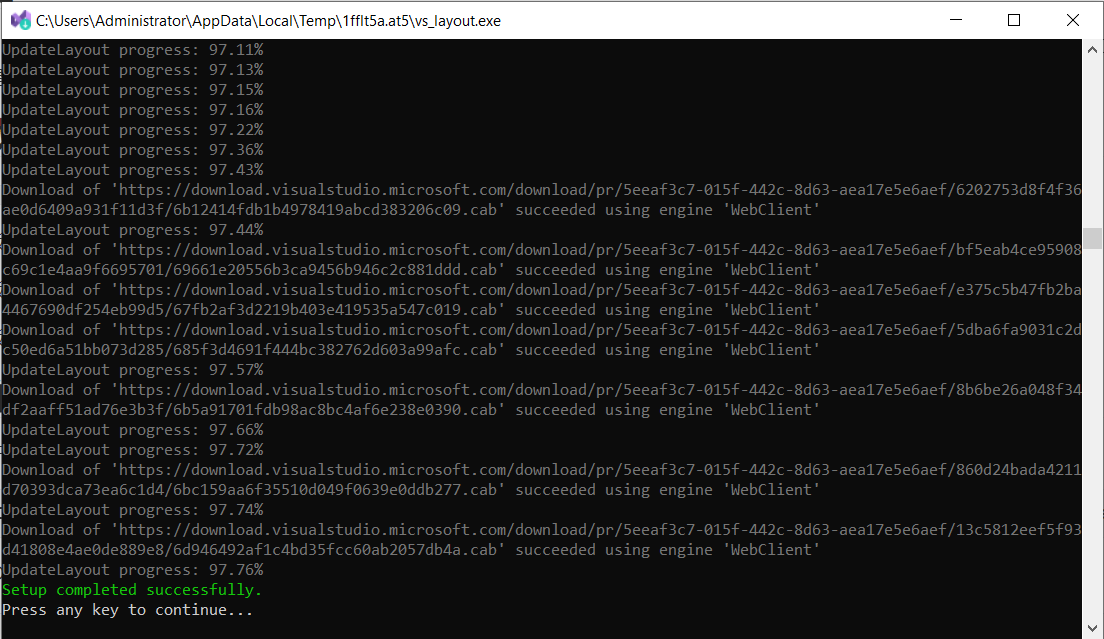
制作iso,推荐使用进行压缩
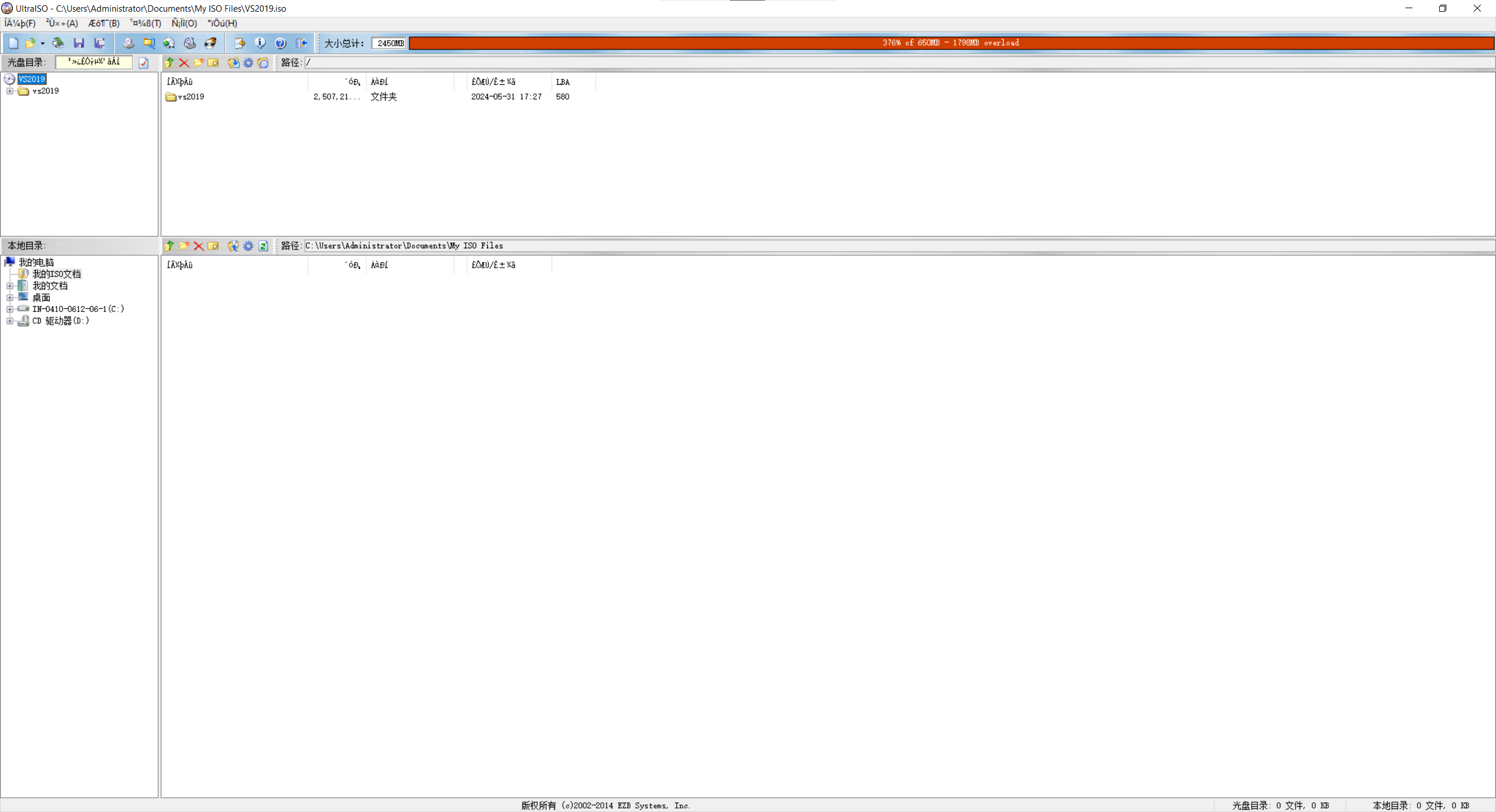
装载光盘镜像后体积大概有2.39G,这样后面你就可以拿这个安装包去别的机器做自动化部署了
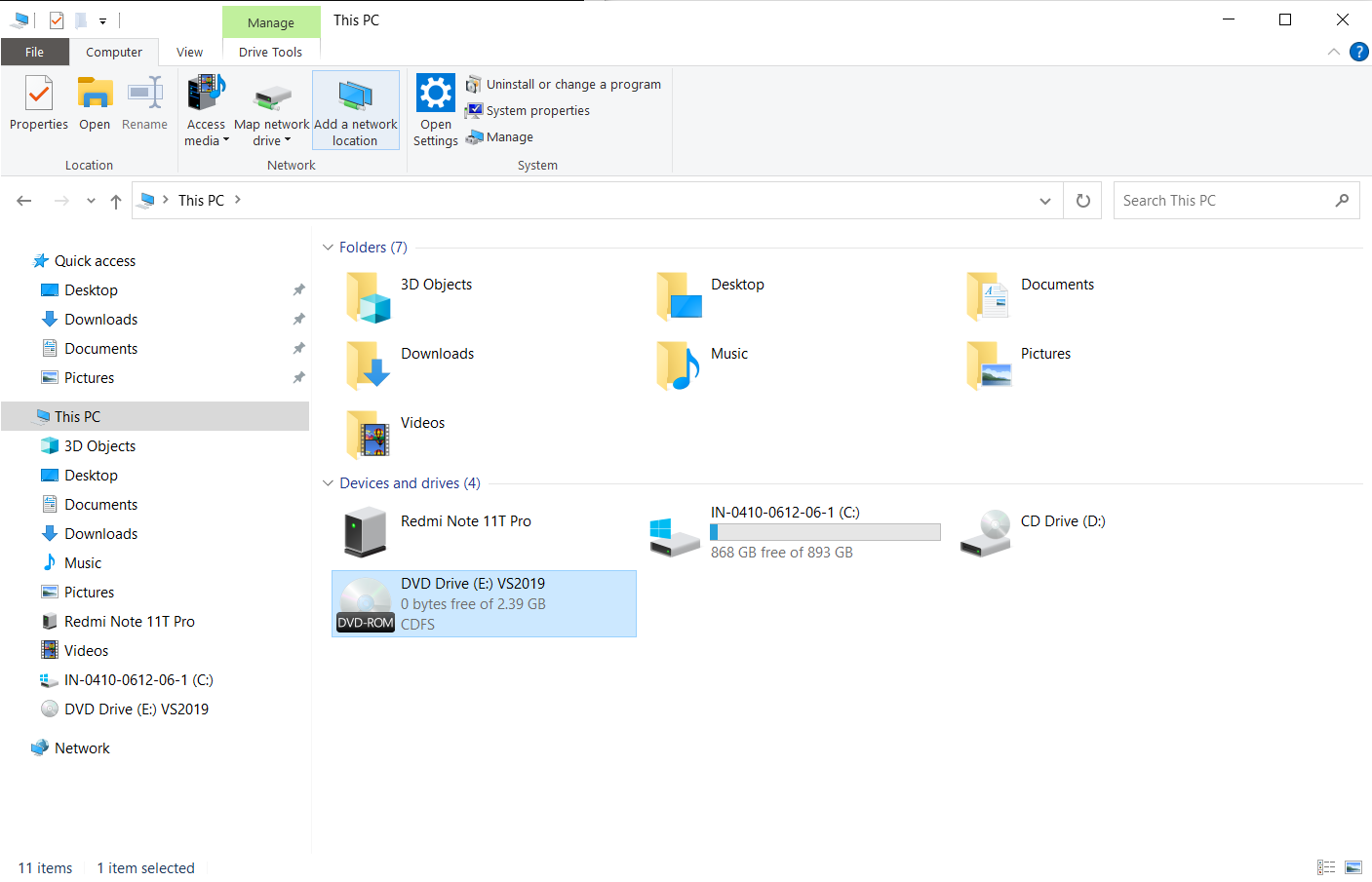
参考
阅读剩余
版权声明:
作者:hywing
链接:https://iotstuff.cn/vs2019-offline-package/
文章版权归作者所有,未经允许请勿转载。
THE END